Analytics'in işleyiş şeklini görmek için Android örnek uygulamamızı kullanın veya Analytics'i mevcut uygulamanıza ekleyin.
Zorunlu: Android Studio ve Google Play Hizmetleri'nin en son sürümleri.
Projeyi alma
Google hizmetleri örneğini ilk kez kullanıyorsanız google-services deposuna göz atın.
$ git clone https://github.com/googlesamples/google-services.git
Android Studio'yu açın.
File > Open (Dosya > Aç) öğesini seçin, google-services deposunu klonladığınız yere gidin ve google-services/android/analytics uygulamasını açın.
global_tracker.xml dosyası oluşturun
Aşağıdaki içerikle app/src/res/xml/global_tracker.xml dosyasını oluşturun:
<?xml version="1.0" encoding="utf-8"?>
<resources>
<string name="ga_trackingId" translatable="false">${YOUR_TRACKING_ID}</string>
</resources>
${YOUR_TRACKING_ID} yerine izleme kimliğinizi yazın.
Örneği çalıştır
Artık örneği derlemeye ve Android Studio'dan çalıştırmaya hazırsınız.
Örneği oluşturun, çalıştır düğmesini tıklayın ve bağlı bir cihaz veya emülatör seçin.
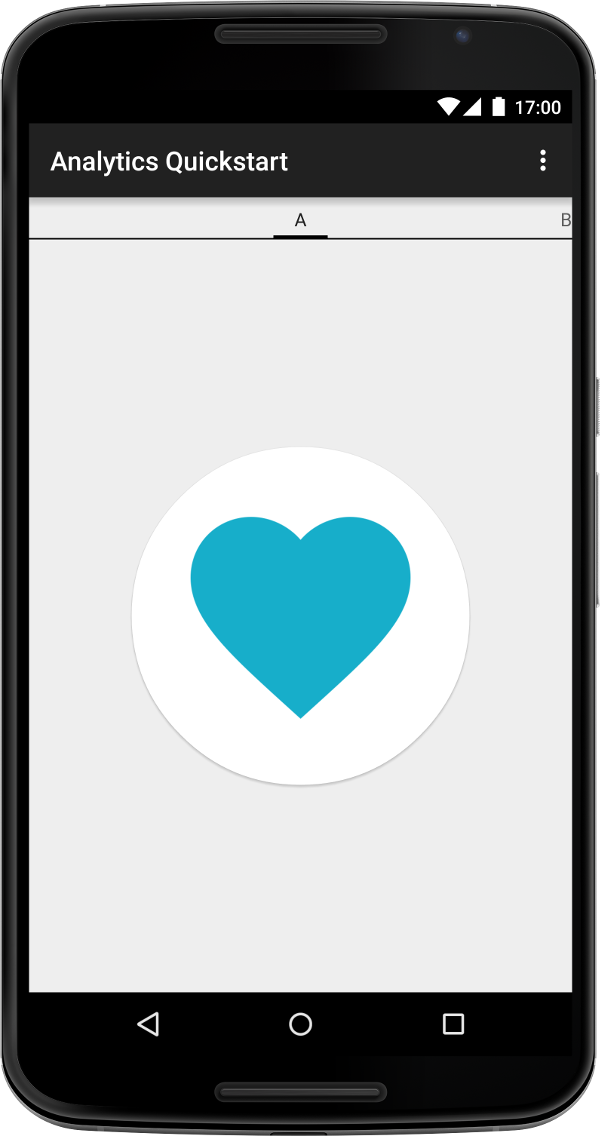
Analytics etkinliğini kaydeden günlük mesajlarını bulun. Sola ve sağa doğru kaydırarak farklı ekranlardaki etkinliği kaydedebilirsiniz.
Analytics'e gidin ve uygulamayı kaydettiğiniz Analytics hesabını seçin. Emin değilseniz daha önce projenize eklediğiniz google-services.json dosyasındaki Analytics izleme kimliğini bulun. Bu kimliği rapor
açılır menüsündeki Analytics hesap arama bölümüne kopyalayın. Mülkünüz için Gerçek Zamanlı > Genel Bakış raporunu seçin.
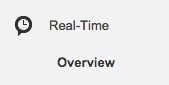
Artık uygulamanızın etkinliğini gerçek zamanlı olarak görüntüleyebilirsiniz. Ekran Görüntülenme grafiği ekran görüntülenme sayısını gösterir. Siz de uygulamadaki sekmeleri tıklayarak daha fazlasını tetikleyebilirsiniz. Gerçek zamanlı rapor, sunuculara ulaşan etkinliği gösterir. Böylece, kurulumunuzu hızlı bir şekilde test etmek için bu raporu kullanabilirsiniz.
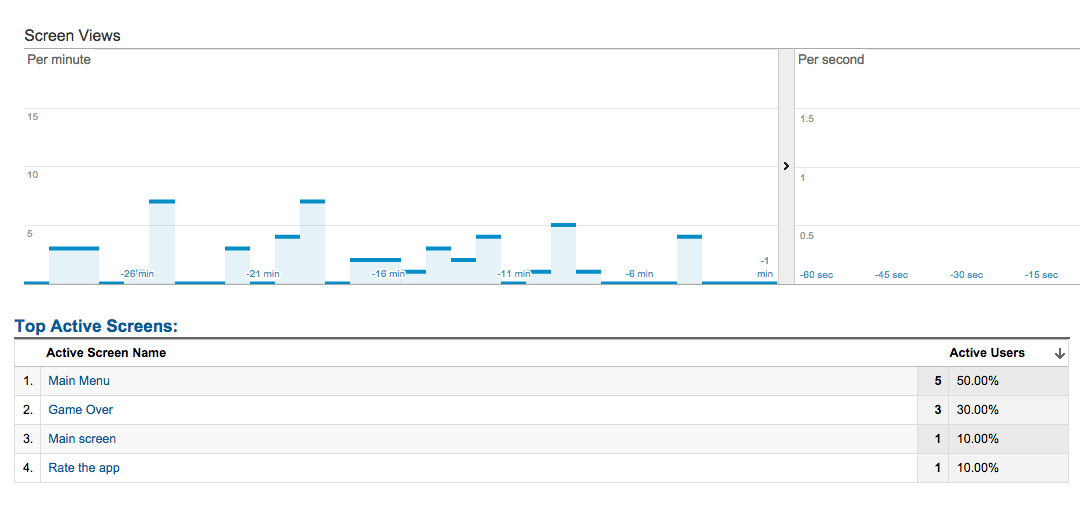
İşleyiş şekli
Web izlemede olduğu gibi, mobil cihazlar için Analytics de Analytics sunucularına veri gönderen bir Analytics işaretçisiyle uygulamanızdaki kullanıcı etkinliklerini toplar. Uygulamanızdaki her benzersiz görünüm, bir Analytics ekran görüntülenme sayısına karşılık gelir. Rapor, son 30 dakika içindeki tüm etkileşim verilerini toplar.
Bu örnekte, ekran adını almak ve uygulamanızla ilişkilendirilmiş Analytics hesabına ekran görünümü olarak göndermek için kod örneğinde mTracker olarak gösterilen Tracker arayüzü kullanılmaktadır.
Not: Analytics Mobile SDK, web izlemeden farklı olarak hem cihazın radyosunu korumak hem de çevrimdışı kullanıcı etkinliği dönemlerini yönetmek için etkinlik sinyallerini toplu olarak yükler.
Log.i(TAG, "Setting screen name: " + name);
mTracker.setScreenName("Image~" + name);
mTracker.send(new HitBuilders.ScreenViewBuilder().build());
Sonraki adımlar
Etkinlik izlemede bir kullanıcı arayüzü öğesine dokunma veya Kampanya izleme ile Google Play Kampanya etkinliği gibi daha fazla uygulama kullanım bilgisi toplamak için Google Analytics'i nasıl kullanacağınızı öğrenin.
İyi bir deneyim yaşadınız mı? Sorun mu yaşıyorsunuz? Düşüncelerinizi bizimle paylaşın.
